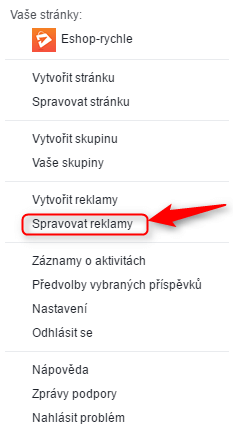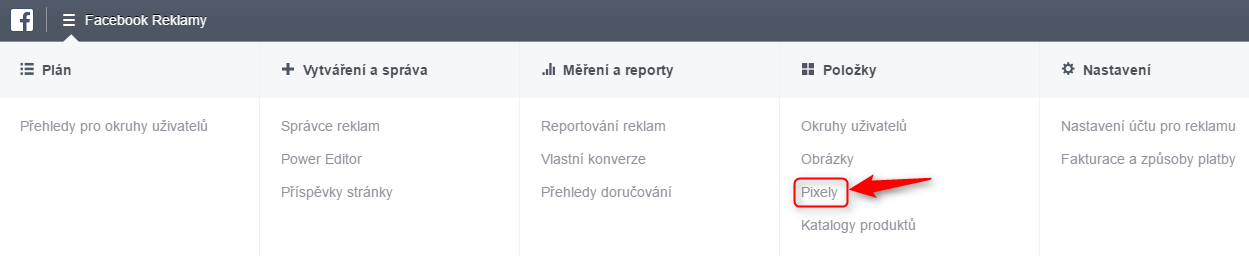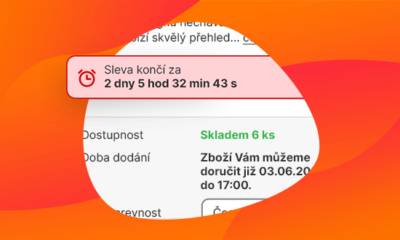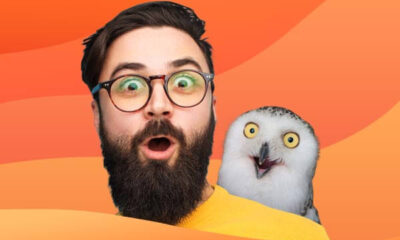Co to je Facebook pixel a k čemu slouží? Jak si ho můžu vytvořit a kde najdu ID pro propojení se svým e-shopem na Eshop-rychle? To vše jsme pro vás shrnuli přehledně do tohoto článku.
Co je to Facebook pixel?
Facebook pixel je javascriptový kód pro váš e-shop, který vám umožní měřit, optimalizovat a sestavovat okruhy uživatelů pro vaše reklamní kampaně na Facebooku.
Aktivací FB pixelu v naší administraci začne e-shop automaticky posílat přes pixel Facebooku signály o akcích, které zákazník na vašem webu provádí. Například jaké produkty si prohlíží, které si vkládá do košíku, které produkty nakoupil, ale třeba i informaci, že nějaké zboží zákazník v košíku zapomněl a objednávku nedokončil. Těchto informací je celá řada a vy je pak můžete následně využít v reklamě na Facebooku při sestavování efektivnějších reklamních kampaní.
Můžete tak například zobrazovat návštěvníkům svého e-shopu reklamu na produkty, které si u vás prohlíželi, zatímco si brouzdají po Facebooku. Připomenete se tak s relevantním produktem, o kterém víte, že zákazníka zajímá, ve chvíli, kdy už by na nákup na vašem e-shopu jinak velmi pravděpodobně zapomněl.
Nejenže vám Facebook pixel umožní cílit svou reklamu na relevantní publikum, ale umožňuje samozřejmě tyto reklamy i efektivně vyhodnocovat.
Jaké signály Eshop-rychle pixelu posílá?
Vaše e-shopy posílají přes Pixel Facebooku signály o tom, jak se zákazník ve vašem obchodě chová. Implementovali jsme pro vás tyto události, které jsou po propojení Facebook pixelu s administrací vašeho e-shopu automaticky zaznamenávány k dalšímu použití.
| Název události | Název události (česky) | Vysvětlení |
| ViewContent | Zobrazení obsahu | Produkty, které si zákazník prohlíží |
| Search | Vyhledávání | Posílá se řetězec, co zákazník vyhledává |
| AddToCart | Přidání do košíku | Informace, co zákazník vložil do košíku |
| InitiateCheckout | Přechod k zaplacení nákupu | Informace, že zákazník vstoupil do košíku a přikročil tak k nákupu |
| AddPaymentInfo | Přidání platebních údajů | Informace, že zákazník přistoupil k vyplňování platebních údajů |
| Purchase | Provedení nákupu | Odesílá se informace, že zákazník provedl nákup s údaji o hodnotě objednávky a její měně |
| CompleteRegistration | Dokončení registrace | Informace o úspěšné registraci nového zákazníka |
Kde najdu ID pixelu?
Ke správnému propojení Facebook pixelu a svého e-shopu budete potřebovat unikátní číselný identifikátor svého FB pixel účtu. Pokud už vlastní Pixel máte, použijte jeho ID, které najdete v pravé části stránky po přihlášení do Pixelu.
![]()
Pro zbylé, kteří zatím tento účet nemají, máme podrobný návod, jak si Facebook pixel vytvořit a kde jeho ID najít.
Postup vytvoření FB pixelu
Pokud už máte vlastní účet pro Facebook reklamy, můžete rovnou přeskočit k bodu 5 této příručky. První 4 body se vás netýkají, jelikož nepotřebujete nutně vytvořit reklamní účet nový.
Pokud zatím účet pro reklamy na Facebooku nemáte, projděte jednotlivými body tohoto návodu od samého začátku, tedy od bodu 1.
- Na svém Facebook účtu klikněte pod rozvinovací šipkou na možnost „Vytvořit reklamy„.
- Na obrazovce vám proběhne následující „koláčový ukazatel“ připravenosti reklamního účtu. Nechte celý proces dokončit a počkejte, až vás Facebook přesměruje na úvodní stranu reklamního účtu.
- Na úvodní stránce svého reklamního účtu zavřete vlevo dole průvodce, který se vám při prvním nastartování spustí.
- Tímto jste svůj účet připravili pro tvorbu reklam a nainstalování FB pixelu. Můžete nyní tedy přeskočit pátý bod této příručky a přikročit rovnou k bodu 6.
- Na svém Facebook účtu klikněte pod rozvinovací šipkou na možnost „Spravovat reklamy„.
- Zde v levém horním rohu svítí nabídka “Facebook Reklamy”, (popř. „Správce reklam“) po jejímž stisknutí vám vyjede nabídka dalších možností. Jednou z těchto možností bude ve čtvrtém sloupci položka “Pixely”, kterou zvolíte.
- Následovat bude nabídka, kde kliknete na zelené tlačítko “Vytvořit pixel”
- V dalším okně si volíte libovolný název svého pixelu a klepnutím na “Vytvořit pixel” vytvoříte.
- Následuje potvrzovací obrazovka, kde se poprvé vyskytuje ID vašeho pixelu.
- Kdybyste z nějakého důvodu předchozí krok přeskočili bez zkopírování svého unikátoního ID pixelu, máte vždy šanci jej dohledat přímo v javascriptovém kódu pixelu, viz. Obrázek.
- A vaše ID samozřejmě svítí neustále i po každém dalším přihlášení do FB pixelu po zopakování kroků 1 a 2 této příručky. Najdete ho v pravé části obrazovky.
- Nyní vám už nic nebrání zadat toto ID do administrace svého e-shopu v sekci E-shop → Měřící kódy → Facebook pixel a začít využívat naplno funkce tohoto skvělého marketignového nástroje.
Jak s Facebook pixelem pracovat?
O tom, jak s Facebook pixelem blíže pracovat a jak tvořit publika pro zobrazování reklam pro vás můžeme připravit návod zase příště.
Byly by pro vás takové informace zajímavé? Nebo se spokojíte s faktem, že díky implementaci této novinky za vás může vytvořit profesionální zacílení reklam jakýkoli specialista na Facebook reklamu a bude k tomu mít relevantní, a hlavně reálná data od vašich uživatelů?